MATERIAL 
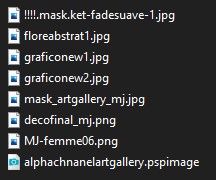
Imagens colhidas na NET, sem os devidos créditos
Mask Ket, agradeço
Tubes personagem pessoal e Luz Cristina, agradeço
PLUGINS
Sapphire Filters 03
MuRa's Seamless
Artistiques
FM Tile Tools
MuRa's Meister
Simple
AAA Filters
___________________________________________________________________________________________
Preparar Gradiente - SUNBURST - Angle 0 - Repets 3 - cores a seu gosto
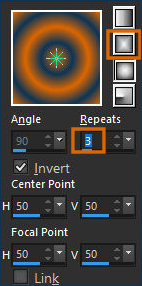
Cores deste tutorial - Foreground  #0d3556 - Background
#0d3556 - Background  #db6602
#db6602
Vamos precisar de três gráficos abstratos, floral ou outros de sua escolha
___________________________________________________________________________________________
1.- Abrir alphachannelartgallery - fazer uma cópia - Shift D - fechar o original
* Vamos trabalhar na cópia - preencher com a gradiente
2.- Selections - Select All - Add New Layer
3.- Edit - Copiar/Colar o gráfico - graficonew2 - dentro da seleção
SELECT NONE
4.- Effects - Image - Effects - Seamless Tiling - DEFAULT - transition 100
5.- Adjust - Blur - Gaussian Blur - Radius 25,00
* Blend Mode - Hard Light ou outro - Layers - Merge Down
6.- Plugin - Sapphire Filters 03 - SapphirePlugin_0268...
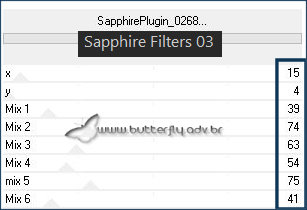
___________________________________________________________________________________________
7.- Layers - Add New Layer - Preencher com a cor 2 
8.- Layers - New Mask Layer - From Image - mask_artgallery_mj
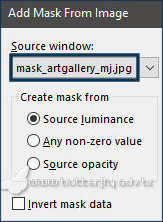
9.- Layers - Merge Group
10.- Plugin - MuRa's Seamless - Emboss at Alpha - DEFAULT
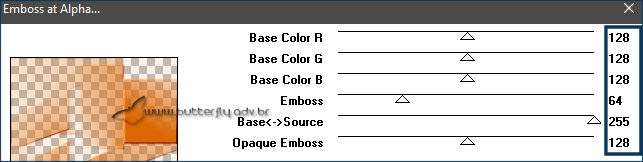
___________________________________________________________________________________________
11.- Selections - Load Selection from alphachannel - Selections #1
12.- Layers - Add New Layer - Preencher com a cor 1 
13.- Adjust - Add Noise - 30 - Randon - Mono clicado
14.- Selections - Modify - Contract 30 - DELETAR - SELECT NONE
15.- Effects - 3D Effects - Inner Bevel
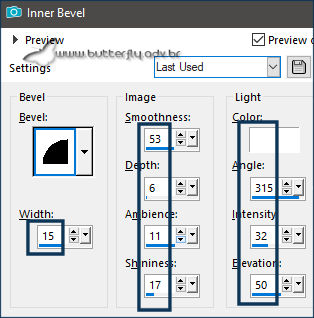
___________________________________________________________________________________________
16.- Selections - Load Selection from alphachannel - Selections #2
* Layers - Add New Layer - Preencher com a cor 2 
17.- Effects - Texture Effects - Tiles
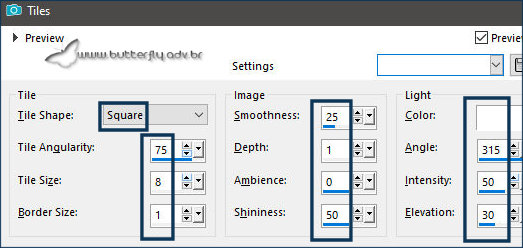
18.- Selections - Modify - Contract 30 - DELETAR - SELECT NONE
* REPETIR - INNER BEVEL
___________________________________________________________________________________________
19.- Selections - Load Selection from alphachannel - Selections #3
20.- Layers - Add New Layer - Preencher com a cor 1 
21.- Adjust - Add Noise - 30 - Randon - Mono clicado
22.- Selections - Modify - Contract 30 - DELETAR - SELECT NONE
* REPETIR - INNER BEVEL
23.- Ativar a Layers Superior - Raster 4 - Merge Down 2 vezes

24.- Effects - Image - Effects - Seamless Tiling - DEFAULT - transition 100
* Drop Shadow 0, 0, 60, 30, preto
___________________________________________________________________________________________
25.- Selections - Load Selection from alphachannel - Selections #4
* Layers - Add New Layer
26.- Edit - Copiar/Colar dentro da seleção - graficonew1
27.- Plugin - Artistiques - Pastels
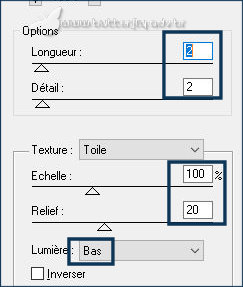
* Drop Shadow 0, 0, 60, 30, preto - SELECT NONE
___________________________________________________________________________________________
28.- Selections - Load Selection from alphachannel - Selections #5
* Layers - Add New Layer
29.- Edit - Copiar/Colar dentro da seleção - graficonew2
30.- Repetir - Plugin - Artistiques - Pastels
* Drop Shadow 0, 0, 60, 30, preto - SELECT NONE
___________________________________________________________________________________________
31.- Selections - Load Selection from alphachannel - Selections #6
32.- Edit - Copiar/Colar dentro da seleção - floreabstrat1
33.- Repetir - Artistiques - Pastels
* Drop Shadow 0, 0, 60, 30, preto - SELECT NONE
34.- Ativer a Raster 5 - Superior - Layers - Merge Down 3 vezes
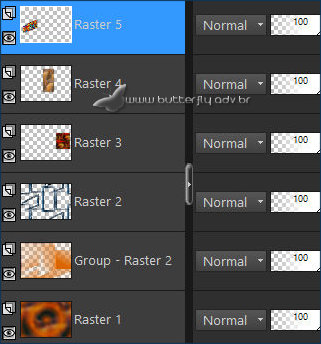
35.- Plugin - FM Tile Tools - Saturation Emboss - DEFAULT
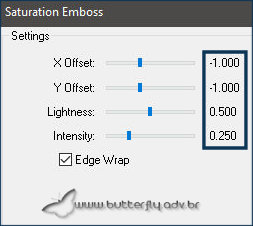
36.- Effects - Image Effects - Seamless Tiling - CORNER - HORIZONTAL - Transition 100
___________________________________________________________________________________________
37.- Ativar a Group - Raster 2 - Layers - Merge Down - Layers - Duplicate
38.- Plugin - MuRa's Meister - Perspective Tiling
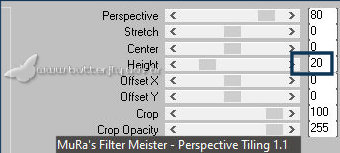
* Layers - Arrange - Bring to Top
39.- Layers - New Mask Layers - From Image - !!!.mask.ket-fadesuave-1
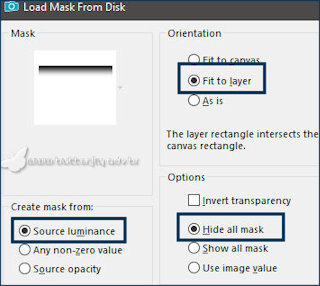
* Layers - Duplicate - Layers - Merge Group
40.- Edit - Copiar/Colar como nova layer - decofinal_mj
* Blend Mode - Screen ou outro
* ATIVAR A RASTER 1 - EDIT COPY - EDIT - PASTE A NEW IMAGE
41.- Nesta Imagem - Effects - Reflection Effects - Rotating Mirror - DEFAULF
42.- Plugin - Simple - Top Left Mirror
* MINIMIZAR vamos usar no final
___________________________________________________________________________________________
LAYERS TAG - Mude a Blend de acordo com as cores usadas
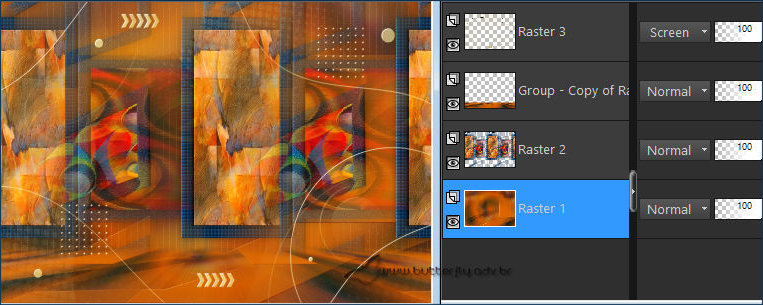
BORDERS
43.- Image - Add Borders - 1px - preto
44.- Selections - Selet All - Image - Add Borders - 30px - branco
45.- Selections - Invert - Edit - Copiar/Colar dentro da seleção a imagem minimizada
46.- Adjust - Sharpness - Sharpen - Drop Shadow 0, 0, 60, 30, preto
* Selection Invert - Repetir o Drop Shadow
47.- Selection All - Image - Add Borders 20px - branco
48.- Selections - Invert - Edit - Copiar/Colar dentro da seleção a mesma imagem
49.- Adjust - Blur - Gaussian Blur - Radius 25,00
50.- Drop Shadow 0, 0, 60, 30, preto
* Selection Invert - Repetir o Drop Shadow - SELECT NONE
51.- Image - Add Borders - 1px - preto
52.- Plugin - AAA Filters - Custom - Landscape - FACULTATIVO
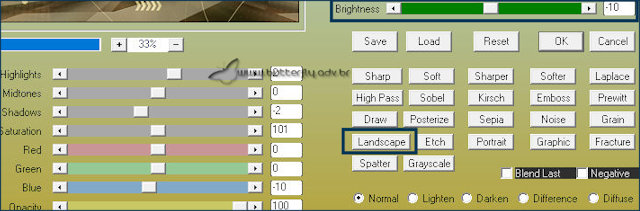
53.- Edit - Copiar/Colar como nova layer o tube personagem (resize 98%)
* Posicionar - Drop Shadow critério pessoal
54.- Assinar o trabalho - Layers - Merge - Merge All Flatten
55.- Image - Resize - Width 1000px - Salvar em .jpg
Espero que apreciem, obrigada.
___________________________________________________________________________________________
Outro Modelo



Este tutorial foi criado em 07 de abril de 2021 por Maria José Prado. É protegido por lei de Copyright e não poderá ser copiado, retirado de seu lugar, traduzido ou utilizado em listas de discussão sem o consentimento prévio e escrito de sua autora acima declinada.
VARIANTES
